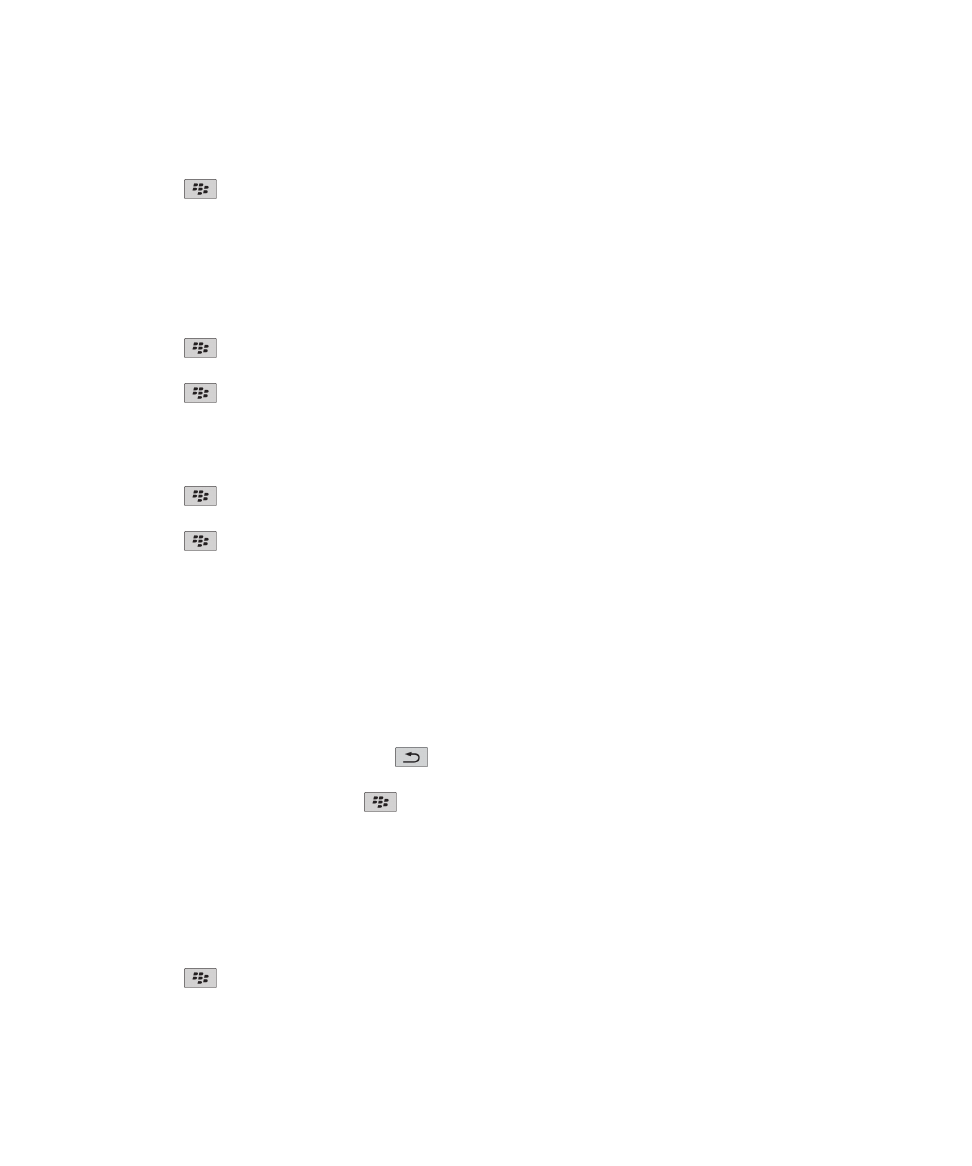
Imagens
Aproximar, deslocar ou rodar uma fotografia
Numa fotografia, execute uma das seguintes acções:
• Para aproximar uma fotografia, clique no trackpad.
• Para afastar uma fotografia, prima a tecla
.
• Para deslocar uma fotografia, quando esta está aproximada, deslize o dedo no trackpad em qualquer direcção.
• Para rodar a fotografia, prima a tecla
> Rodar.
Guardar uma imagem de uma mensagem de texto ou de uma página da
Web
Pode guardar ficheiros de imagem, como. jpg, .png, .gif ou .bmp, na memória do dispositivo BlackBerry® ou num cartão de
suporte.
1. Abra uma imagem em anexo de uma mensagem de texto ou seleccione uma imagem numa página da Web.
2. Prima a tecla
> Guardar imagem > Guardar.
Guia do utilizador
Multimédia
137

Utilizar uma fotografia como fundo do dispositivo
1. No ecrã inicial, clique no ícone Multimédia > ícone Fotografias.
2. Navegue até uma fotografia.
3. Prima a tecla
> Definir como fundo.
Informações relacionadas
O meu ecrã mudou, 212
Ver fotografias como uma apresentação de diapositivos
Uma apresentação de diapositivos apresenta todas as fotografias de uma categoria ou pasta por sequência.
1. No ecrã inicial, clique no ícone Multimédia > ícone Fotografias.
2. Clique numa categoria.
3. Seleccione uma fotografia.
4. Prima a tecla
> Ver apresentação de diapositivos.
Para fechar a apresentação de diapositivos, prima a tecla
.
Alterar o número de segundos entre diapositivos numa apresentação de
diapositivos
1. No ecrã inicial, clique no ícone Multimédia.
2. Prima a tecla
> Opções multimédia.
3. Altere o campo Intervalo da apresentação de diapositivos.
4. Prima a tecla
> Guardar.
Ver fotografias em vista de lista ou vista de miniaturas
1. No ecrã inicial, clique no ícone Multimédia > ícone Fotografias.
2. Clique numa categoria.
3. Prima a tecla
> Ver lista ou Ver miniaturas.
Criar uma pasta de fotografias
1. No ecrã inicial, clique no ícone Multimédia > ícone Fotografias.
2. Prima a tecla
> Nova pasta.
3. Se necessário, altere a localização na qual será criada a pasta.
4. Introduza um nome para a pasta.
5. Clique em OK.
Guia do utilizador
Multimédia
138

Importar fotografias para a aplicação Fotografias
Importar fotografias de outras pastas do dispositivo BlackBerry® ou do cartão de suporte para a aplicação Fotografias permite-
lhe ter acesso às suas fotografias, mantendo as estruturas das pastas e localizações dos ficheiros existentes.
1. No ecrã inicial, clique no ícone Multimédia > ícone Fotografias.
2. Prima a tecla
> Importar fotografias. Aparecem as pastas que contêm fotografias não guardadas na pasta Biblioteca
de fotografias ou na pasta Fotografias da câmara.
3. Seleccione as caixas de verificação junto das pastas que pretende importar.
4. Clique em Importar fotografias.
Para eliminar as pastas da aplicação Fotografias, seleccione a pasta. Prima a tecla
> Remover da biblioteca. As pastas
importadas permanecem na sua localização original, mas são eliminadas da aplicação Fotografias.
Para eliminar permanentemente as pastas tanto da aplicação Fotografias como da memória do dispositivo ou do cartão de
suporte, incluindo quaisquer ficheiros que não sejam fotografias ou que não estejam visíveis na pasta da aplicação Fotografias,
seleccione a pasta. Prima a tecla
> Eliminar. As pastas importadas são eliminadas das respectivas localizações na memória
do dispositivo ou no cartão de suporte.
Localizar uma fotografia tirada com a câmara
As fotografias tiradas com a câmara são guardadas na pasta Fotografias da câmara da aplicação Fotografias. Caso tenha
arquivado as fotografias noutras pastas, estas deixarão de aparecer na pasta Fotografias da câmara.
1. No ecrã inicial, clique no ícone Multimédia > ícone Fotografias.
2. Clique na pasta Fotografias da câmara.